Buka Applikasi Photoshop
Cari File pilih.psd pada folder network
pindahkan pada folder masing-masing
klik menu file>new
atur RGB dengan w: 400 px dan H: 200 px dengan
background color putih
buat channel baru dengan nama alpha1 gunakan
type tool untuk membuat text nama masing-masing
dengan warna foreground putih (font nadine, size 130 point)
klik select>deselect
gunakan filter> blur> gaussian blur... dengan radius: 3px
tekan ctrl + klik channel alpha1, perluas seleksi
dengan memilih select>modify>expand...
gunakan.... gunakan expand by: 3 px
klik filter> pixelate > color halftone.... dan isi max. radius: 5 px
klik select > deselect
klik channel RGB
Muat seleksi dengan select > load selection....
dan pilih source channel: alpha1
buat foreground menjadi warna merah terang, R:255 , G:0, B:0
Isi seleksi dengan warna foreground. klik edit > fill...
dan pilih content use: foreground color
klik menu select > deselect
klik menu file > save As.... beri nama masing-masing,
dan pastikan format penyimpanan adalah *.psd
Hasil PRODUK
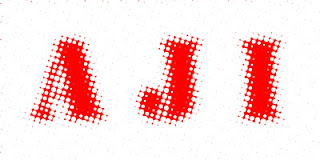
Klik menu File > Open.... cari file pilih.psd
klik menu view > fit On Screen
Klik rectangle marquee tool... klik salah satu sudut
gambar kucing, lalu seret untuk membuat kotak putus-putus yang memilih kotak dengan gambar kucing
Klik menu image > adjusment > color balance...
naikkan nilai warna merah
(Red) menjadi 60. Turunkan
nilai warna hijau menjadi
-30.
Klik OK
Klik select > deselect..
Klik Marquee Tool gunakan untuk memilih kotak badan
dari kereta mainan pada bagian atras foto.
Klik panah kecil di pojok kanan bawah icon rectangle
marque tool, lalu gantu dengan elipse marque tool.
letakkan pointer pada titik tengah roda kiri milik kereta mainan.
Tekan dan tahan SHIFT, lalu klik dan tahan tombol mouse.
Masih sambil menekan SHIFT tekan ALT lalu gerakan pointer
mouse menjauh hingga seluruh lingkaran roda tersebut terpilih.
Lepas tombol mouse dan kedua tombol keyboard.
Ulangi langkah yang sama untuk roda kanan kereta.
Pilih Polygon Lasso Tools.
Tekan dan tahan ALT, ikuti bentuk dari sisi atas badan kereta,
serta klikpada tiap sudutnya.
Gerakan pointer keluar badan kereta, lalu klik ganda untuk
mengakhiri proses pengurangan ukuran bingkai.
Klik menu Image > Adjust > Brightness/Contrast...
Geser nilai Contrast ke kanan untuk menaikkan kontras bagi
badan kereta sehingga terlihat lebih menonjol.
Klik OK.
Klik menu Select > Deselect.
Klik Magic Wand Tool.
Klik rambut boneka berwarna kuning.
Rubah nilai Tolerance: dari 32 menjadi 80.
Sekali lagi klik rambut boneka.
Tekan dan tahan CTRL + ALT + SHIFT, lalu klik drag rambut
boneka ke kepala boneka yang di tengah.
Klik menu Select > Feather, ketikkan nilai 7 pada radius.
Klik OK.
Sekali lagi tekan dan tahan CTRL + ALT + SHIFT, lalu klik
drag rambut boneka yg di tengah ke kepala boneka yang belum berambut.
Tekan tanda panah pada keyboard guna mendapat posisi yang
pas pada kepala boneka yg ketiga.
Non aktifkan selection melalui menu View > Show > Selection Edges.
Klik menu Image > Adjusments > Hue/Saturation.
Geser nilai Hue and Saturation untuk mendapat warna rambut
yang berbeda (Misal merah).
Lalu klik OK.
Masih menggunakan Magic Wand Tools, sekarang pilih huruf "Z" yang berwarna hijau.
Coba gunakan nilai 20 untuk Tolerance.
Klik menu Select > Similar untuk memilih seluruh bagian
foto yang berwarna sama dengan huruf "Z".
Klik Rectangle Marque Tools, tekan dan tahan ALT,
lalu pilih daerah yang tidak diinginkan seperti huruf L dan A.
Klik Swatche Palette pada kelompok warna.
Pilih salah satu warna (misal ungu muda).
Tekan tombol ALT+BACKSPACE sekali untuk mengisi warna pilihan.
Klik menu Select > Deselect.
Klik menu File > Save As..
Beri nama masing-masing, dan pastikan format penyimpanan adalah *.psd.
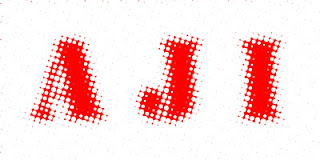

Tidak ada komentar:
Posting Komentar